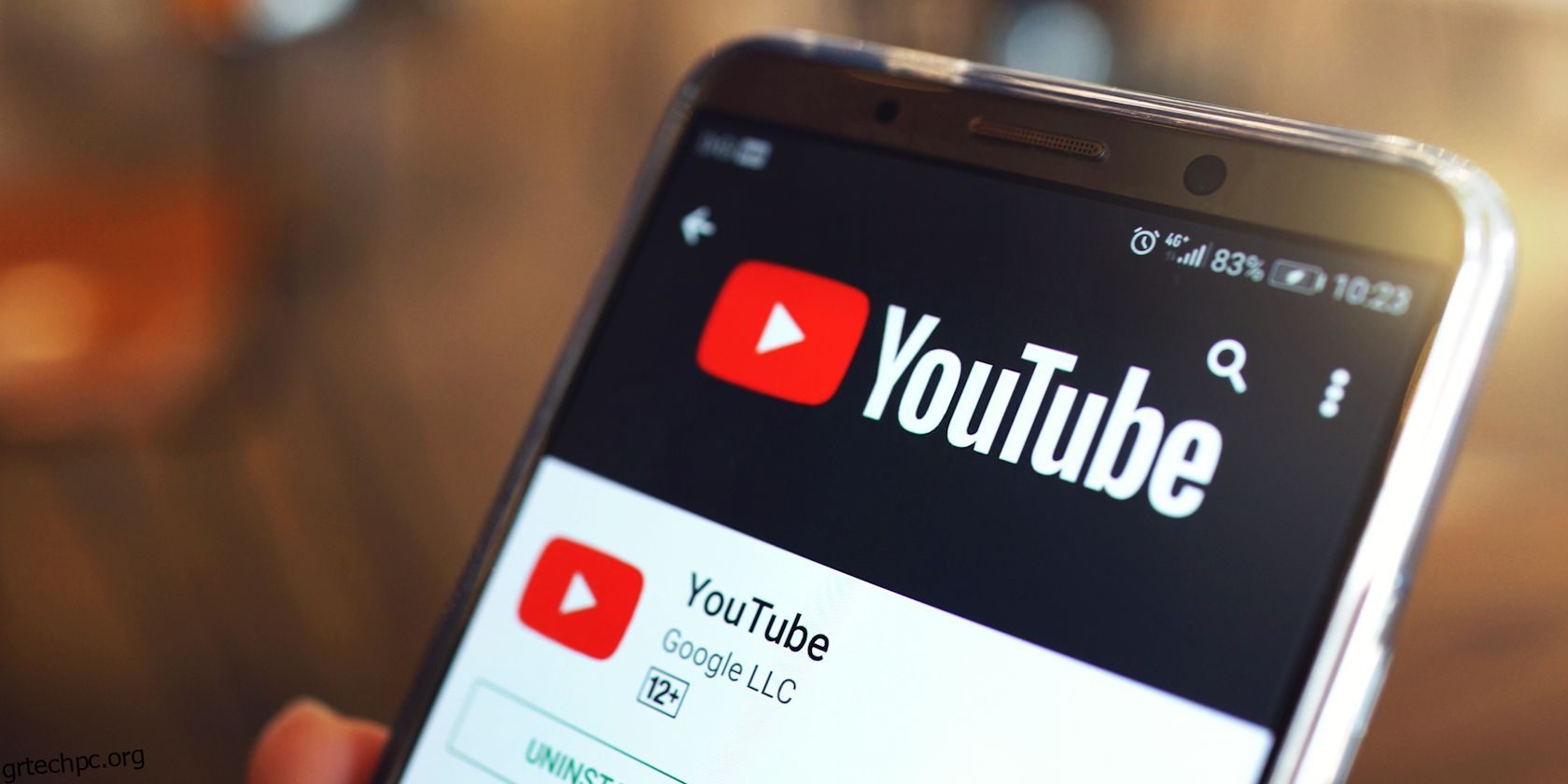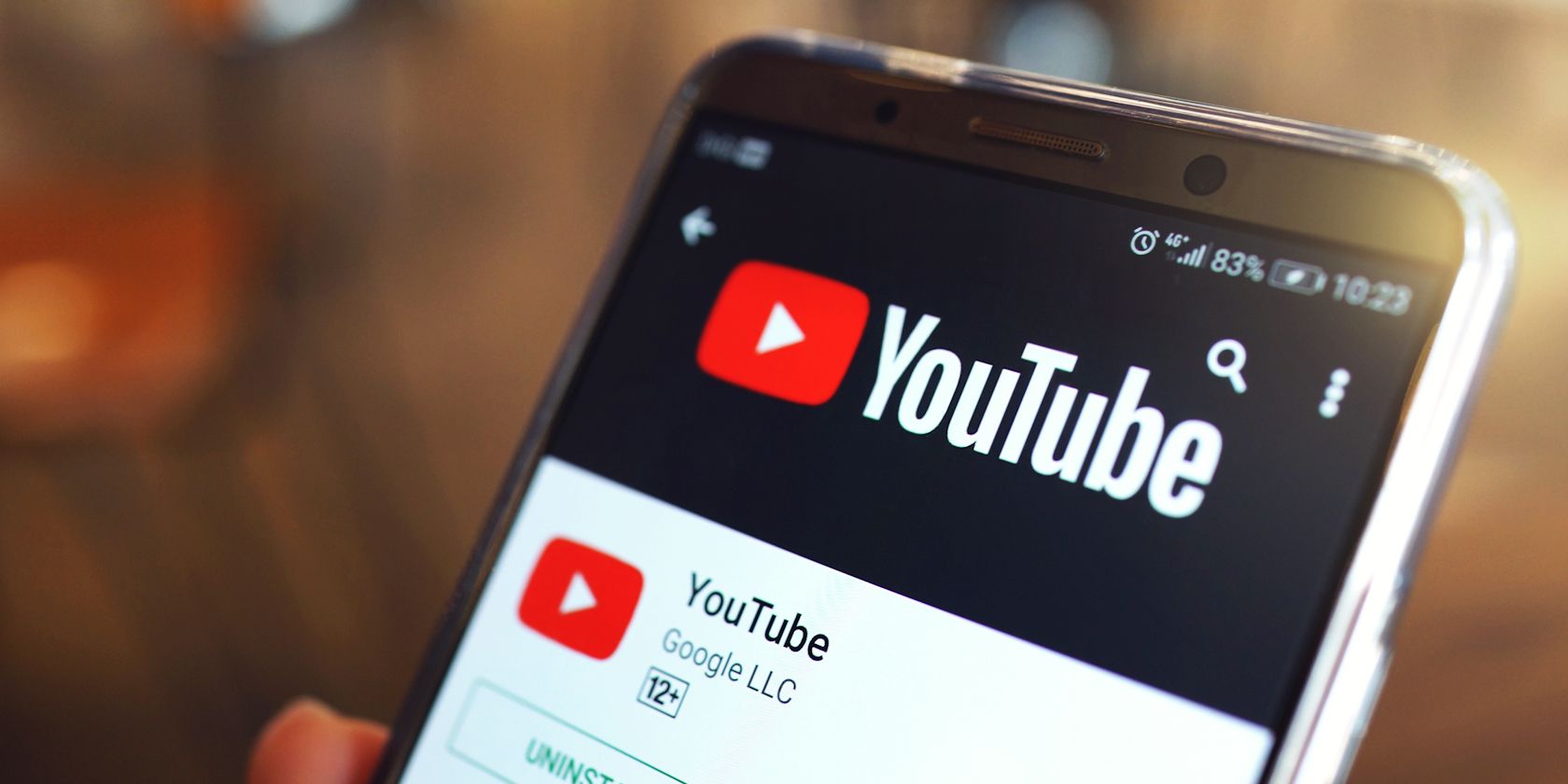
Πίνακας περιεχομένων
Βασικά Takeaways
- Κατεβάστε τα αγαπημένα σας βίντεο YouTube χρησιμοποιώντας το YouTube Premium για να τα παρακολουθήσετε νόμιμα εκτός σύνδεσης.
- Αποφύγετε τη χρήση εφαρμογών τρίτων για τη λήψη βίντεο YouTube λόγω κινδύνων κακόβουλου λογισμικού και ζητημάτων πνευματικών δικαιωμάτων.
- Η συνδρομή YouTube Premium προσφέρει λειτουργίες όπως προβολή χωρίς διαφημίσεις, αναπαραγωγή στο παρασκήνιο και Μουσική YouTube.
Το YouTube είναι μια εξαιρετική πηγή πληροφοριών και ψυχαγωγίας, αλλά χρησιμοποιεί πολλά δεδομένα κατά τη ροή βίντεο. Αυτό ισχύει ιδιαίτερα εάν παρακολουθείτε βίντεο σε Full HD ή 4K, πράγμα που σημαίνει ότι θα εξαντλήσετε γρήγορα τη μηνιαία κατανομή σας ή θα αρχίσετε να επιβαρύνετε τον λογαριασμό του τηλεφώνου σας όταν παρακολουθείτε βίντεο YouTube εκτός σύνδεσης Wi-Fi.
Έτσι, για να αποφύγετε το απροσδόκητο κόστος και να διασκεδάσετε, κατεβάστε τα αγαπημένα σας βίντεο YouTube στο τηλέφωνό σας όταν έχετε απεριόριστη σύνδεση στο Διαδίκτυο.
Τι χρειάζεστε για να κατεβάσετε βίντεο από το YouTube
Αν θέλετε να παρακολουθήσετε βίντεο YouTube εκτός σύνδεσης, πρέπει να εγγραφείτε στο YouTube Premium. Αν και αυτή η συνδρομή σας προσφέρει λειτουργίες όπως αναπαραγωγή στο παρασκήνιο και προβολή χωρίς διαφημίσεις και συνοδεύεται από τη Μουσική YouTube, σας επιτρέπει επίσης να κατεβάζετε βίντεο YouTube στις συσκευές σας, κάνοντας το YouTube Premium να αξίζει τη μηνιαία τιμή του.
Αν και υπάρχουν άλλοι τρόποι τρίτων για λήψη οποιουδήποτε διαδικτυακού βίντεο, δεν συνιστούμε να τους χρησιμοποιήσετε. Ορισμένες συνοδεύονται από κακόβουλο λογισμικό και δεν είναι εύκολο να ελέγξετε τις νόμιμες εφαρμογές από εκείνες που προσποιούνται ότι σας προσφέρουν μια «δωρεάν» υπηρεσία. Επιπλέον, αυτές οι εφαρμογές συχνά αντιβαίνουν στους όρους παροχής υπηρεσιών του YouTube και θα μπορούσαν να σας οδηγήσουν σε ζεστό νερό με τη νομοθεσία περί πνευματικών δικαιωμάτων.
Για να εγγραφείτε στο YouTube Premium, ανοίξτε την εφαρμογή YouTube στο τηλέφωνο ή το tablet σας και πατήστε την καρτέλα Εσείς στο κάτω μενού. Από εκεί, σύρετε προς τα επάνω και πατήστε Λήψη YouTube Premium. Από εκεί, μπορείτε να εγγραφείτε για μια δωρεάν δοκιμή εάν εξακολουθείτε να έχετε μία ή να επιλέξετε τα ακόλουθα προγράμματα: YouTube Premium Individual, YouTube Premium Family ή YouTube Premium Student. Οι τιμές ποικίλλουν μεταξύ περιοχών, αλλά ξεκινούν από 11,99 $ μηνιαίως στις ΗΠΑ.
Ωστόσο, σημειώστε ότι το YouTube Premium και η δυνατότητα λήψης δεν είναι διαθέσιμα σε όλες τις τοποθεσίες. Επομένως, δοκιμάστε πρώτα τη δωρεάν δοκιμή και δείτε εάν η δυνατότητα λειτουργεί για εσάς προτού δεσμευτείτε για μια συνδρομή.
Πώς να κατεβάσετε βίντεο από το YouTube για προβολή εκτός σύνδεσης
Μόλις αποκτήσετε μια συνδρομή YouTube Premium, είναι εύκολο να κατεβάσετε ένα βίντεο YouTube στη συσκευή σας. Απλώς βρείτε ένα βίντεο που σας αρέσει και παίξτε το στην εφαρμογή YouTube. Κάτω από το όνομα του καναλιού και το κουμπί εγγραφής, πατήστε Λήψη και το βίντεο θα αποθηκευτεί στο τηλέφωνό σας.
Εάν έχετε ήδη κατεβάσει το βίντεο, το κουμπί θα αλλάξει σε Λήψη. Πατήστε το ξανά και επιβεβαιώστε το μήνυμα Διαγραφή από λήψεις για να διαγράψετε τη λήψη και να εξοικονομήσετε χώρο αποθήκευσης στο smartphone σας.
Ωστόσο, η δυνατότητα λήψης λειτουργεί μόνο σε βίντεο YouTube μεγάλης διάρκειας. Μέχρι τη στιγμή της σύνταξης, δεν βρήκαμε λειτουργία λήψης για το YouTube Shorts στην εφαρμογή YouTube. Πρέπει επίσης να συνδέετε το τηλέφωνό σας στο διαδίκτυο κάθε 48 ώρες για να διατηρήσετε την πρόσβαση στα βίντεό σας που έχετε κατεβάσει.
Αυτό διασφαλίζει ότι η βιβλιοθήκη βίντεο παραμένει ενημερωμένη με την ηλεκτρονική της έκδοση. Εάν αλλάξουν πληροφορίες σχετικά με τα βίντεο που έχετε κατεβάσει, θα ενημερωθούν όταν συνδεθείτε ξανά στο διαδίκτυο. Επίσης, εάν ένας δημιουργός καταργήσει ένα βίντεο που έχετε ήδη κατεβάσει, δεν θα είναι πλέον διαθέσιμο για προβολή.
Πού μπορείτε να βρείτε τα βίντεο που έχετε κατεβάσει στο YouTube
Δείτε πώς μπορείτε να βρείτε τα βίντεο που κατεβάσατε στην εφαρμογή YouTube. Όταν εκκινήσετε το YouTube, πατήστε την καρτέλα Εσείς και μετά πατήστε Λήψεις. Από εκεί, θα πρέπει να βλέπετε όλα τα βίντεο που κατεβάσατε στο YouTube.
Εάν δεν το έχετε ενεργοποιήσει ακόμα, το YouTube θα προσφέρει επίσης έξυπνες λήψεις, οι οποίες επιτρέπουν στην εφαρμογή να κατεβάζει αυτόματα προτεινόμενα βίντεο, διασφαλίζοντας ότι έχετε κάτι να παρακολουθήσετε ακόμα και όταν δεν είστε συνδεδεμένοι στο διαδίκτυο.
Μπορείτε επίσης να το ενεργοποιήσετε και να ορίσετε ένα όριο αποθηκευτικού χώρου πατώντας την καρτέλα Εσείς και μετά Ρυθμίσεις > Φόντο και λήψεις. Πατήστε το ρυθμιστικό Έξυπνες λήψεις για να ενεργοποιήσετε αυτήν τη δυνατότητα και, στη συνέχεια, πατήστε Προσαρμογή Έξυπνων λήψεων για να προσαρμόσετε τον αποθηκευτικό χώρο που χρησιμοποιείται αυτόματα ή μη αυτόματα. Μπορείτε επίσης να αλλάξετε την ποιότητα του ληφθέντος βίντεο των έξυπνων λήψεων στο μενού Προσαρμογή έξυπνων λήψεων. Ωστόσο, εάν θέλετε να αλλάξετε την ποιότητα βίντεο των βίντεο που έχετε λάβει με μη αυτόματο τρόπο, μπορείτε να το κάνετε μεταβαίνοντας στις Ρυθμίσεις > Φόντο και λήψεις > Ποιότητα λήψης.
Μια συνδρομή YouTube Premium μπορεί να κοστίζει μερικά δολάρια το μήνα, αλλά σίγουρα έχει πολλά οφέλη. Εκτός από τη δυνατότητα λήψης νόμιμα βίντεο YouTube στο smartphone, το tablet ή ακόμα και στον υπολογιστή σας, έχετε επίσης αναπαραγωγή στο παρασκήνιο, που είναι χρήσιμο για την ακρόαση podcast, και YouTube Music, που είναι μια καλή εναλλακτική του Spotify για τον απλό ακροατή.